パソコンのデータ移行とは?相模大野での解説

パソコンのデータ移行は、新しいデバイスへの情報の転送や、データの保護において不可欠なプロセスです。相模大野でデータ移行を考えている方々のために、本記事ではその基本説明から注意点、必要なツールまで詳しく解説します。データ移行の事前準備や具体的な手順、さらには無料で使えるソフトウェアの紹介まで、初めてでも安心して実行できるよう、徹底的にサポートしますのでぜひ参考にしてください。
1. パソコンのデータ移行とは

パソコンのデータ移行とは、古いパソコンから新しいパソコンへデータを移動する作業のことです。具体的には、メール、写真、書類、アプリの設定など、さまざまな種類のデータを移動します。適切な方法やツールを使うことで、スムーズかつ安全にデータを移行できます。特に、大量のデータや大切な書類がある場合、専門的なツールやサービスを利用するのが一般的です。
1.1. データ移行の基本説明
データ移行は、主にデータバックアップと新しいデバイスへのデータ復元の二つのステップで構成されます。まず、旧デバイスから必要なデータをすべてバックアップします。この際、外付けハードディスクやクラウドストレージを利用すると便利です。
次に、新しいデバイスへデータを復元します。各デバイスの設定やアプリケーションも一緒に移行する場合、専用の移行ソフトウェアが役立ちます。これにより、以前と同じ環境で作業が再開できます。また、データ移行中にデータの重複や破損を避けるため、操作を慎重に行うことが大切です。
1.2. 相模大野でのデータ移行の需要
相模大野では、特に中小企業や個人ユーザーにデータ移行の需要が高まっています。これは、ビジネスの継続性を確保するため、頻繁なパソコンの更新やバックアップが必要だからです。さらに、地域のITサポートサービスが充実していることも、データ移行の需要を後押ししています。
個人ユーザーも写真やビデオ、音楽などのデータを守るため、データ移行の重要性を認識しています。そのため、専門業者に依頼するケースが増えています。これにより、データ移行の成功率が高まり、利用者の満足度も高くなっています。
1.3. データ移行に必要なツールとソフトウェア
データ移行にはさまざまなツールやソフトウェアが必要です。まず、外付けハードディスクやUSBメモリなどの物理的な記録媒体があります。また、クラウドストレージサービスも重要な役割を果たしています。これは、安全かつ簡単にデータを移行できるからです。
ソフトウェアとしては、専用のデータ移行ツールが存在します。例えば、Windowsなら「Windows転送ツール」、Macなら「Migration Assistant」が一般的です。これらのツールを利用すると、複雑な設定も自動で行ってくれますので安心です。また、データの重複や破損を防ぐ機能も搭載されています。
最終的には、ツールやソフトウェアの選択がスムーズなデータ移行の鍵となります。適切なツールを使い、計画的にデータ移行を進めることが大切です。
2. データ移行の事前準備

データ移行を成功させるためには、事前準備が欠かせません。まず、移行するデータの全体像を把握することが大切です。次に、必要なソフトウェアやツールの準備を行います。これにより、トラブルを未然に防ぐことができます。さらに、関係者全員と移行計画を共有し、綿密なスケジュールを立てることが重要です。事前準備が十分であれば、データ移行作業がスムーズに進みます。
2.1. バックアップの重要性
データ移行を行う際には、バックアップが非常に重要です。第一に、万が一のトラブルに備えてデータの損失を避けることができます。バックアップがなければ、データが消失した場合に復旧が困難になります。次に、移行中に予期せぬ問題が発生した場合でも、バックアップデータがあれば元の状態に戻すことが容易です。このため、移行前に必ず全てのデータをバックアップすることが求められます。最後に、バックアップを定期的に行うことで、データの安全性が向上します。これにより、企業運営や業務プロセスが円滑に行われるのです。
2.2. 適切なバックアップ方法
適切なバックアップ方法を選ぶことは、データの安全性を確保するために重要です。まず、一般的な方法は外部ハードディスクへのバックアップです。これにより、データを一時的に退避させることができます。次に、クラウドストレージを利用する方法があります。これなら、インターネット経由でデータにアクセスできるため、場所を問わず利用可能です。さらに、バックアップソフトウェアを使用することで、自動的に定期的なバックアップを行い手間を省くことができます。これらの方法を組み合わせることで、データの安全性が一層向上します。
2.3. 必要なデータの整理方法
データ移行を円滑に進めるためには、必要なデータの整理が重要です。まず、移行対象のデータを選定し、不要なデータを削除します。これにより、移行作業が簡素化されます。次に、データのカテゴリごとにフォルダを作成し、整理整頓します。これにより、必要なデータをすぐに見つけやすくなります。最後に、データの整合性を確認し、同じデータが複数存在しないかチェックします。これにより、データの重複を防ぐことができ、移行後の作業が効率化されるのです。
3. データ移行の具体的な手順

データ移行はシステム変更時に重要な手続きを含みます。まず、移行前のバックアップを作成し、重要なデータが失われないようにします。その後、使用するソフトウェアを選びます。ステップバイステップで操作を確認しながらデータを移動することで、確実な移行が実現します。適切な手順を踏むことでトラブルを防ぎ、スムーズな移行が可能となるでしょう。
3.1. バックアップの作成方法
バックアップはデータ移行前の重要なステップです。まず、外付けハードディスクやクラウドサービスを利用しましょう。これにより、データの消失リスクを大幅に軽減できます。次に、バックアップソフトを使用することをおすすめします。自動バックアップ機能があり、定期的なバックアップが可能です。最後に、バックアップデータの確認を行います。保存されたデータが正確であることを確かめ、問題がないかチェックします。これにより、移行中のトラブルを防げるでしょう。
3.2. ソフトウェアの選び方
データ移行には適切なソフトウェアの選定が欠かせません。まず、利用するデータ量や種類を確認しましょう。これにより、必要な機能や容量が明確になります。次に、ユーザーレビューや専門サイトの評価を参考にします。実際の使用者の意見を取り入れることで、自分のニーズに合ったソフトを選べます。最後に、サポート体制をチェックします。トラブル時に迅速に対応できるサポートがあるソフトウェアは安心です。これらのポイントを押さえ、最適なソフトウェアを選ぶことが成功への鍵となります。
3.3. データ移行のステップバイステップ
データ移行はステップごとに慎重に進めるべきです。まず、移行元と移行先のシステム環境を確認します。この段階で互換性や必要な準備を確認します。次に、移行ツールを使用してデータを転送します。データの順序や形式を管理しながら移行を進めていきます。最後に、移行後のデータの整合性を確認します。ここで発生する可能性のあるエラーを特定し、修正します。こうしてすべてのステップを着実に行うことで、確実なデータ移行が行えます。
4. データ移行時に注意すべきポイント
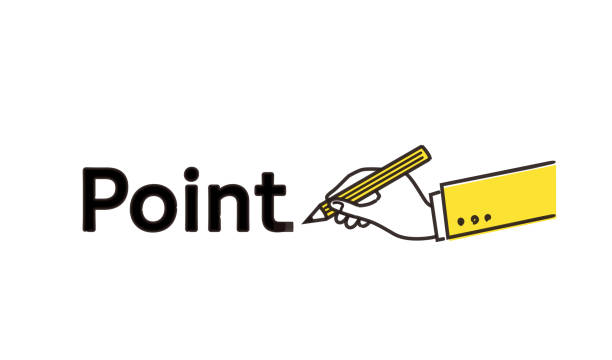
データ移行は、業務の効率化やシステムの更新に欠かせない重要な作業です。ただし、移行プロセスにはいくつかのリスクも伴います。データの損失やセキュリティの問題が発生する可能性があるため、慎重に進めることが大切です。移行前には詳細な計画を立て、移行中にはエラーが発生した場合の対応策を事前に考えておきましょう。移行後もデータが正確に移行されたか確認することが必要です。
4.1. データのセキュリティ対策
データ移行時には、セキュリティ対策が非常に重要です。まず、データを暗号化することで、不正アクセスから守ることができます。加えて、移行プロセス中に使用するツールやソフトウェアの信頼性を確認することも大切です。信頼性の低いツールを使用すると、データが漏れるリスクがあります。社員教育も欠かせません。セキュリティ意識を高めることで、人的ミスを防ぐことができるからです。
さらに、データの移行中には、ログの記録を行い、問題が発生した場合に素早く対応できるようにしておくことが重要です。ログを通じて、どこで問題が発生したのかを特定しやすくなります。最後に、移行プロジェクトが完了した後も、定期的なセキュリティチェックを行うことで、データの安全を長期間にわたり確保することができます。
4.2. 移行後のデータ確認方法
データ移行が完了したら、次に行うべきはデータの確認です。まず、移行先のデータベースやシステムが正常に稼働しているかチェックします。同時にデータの整合性を確認し、移行前と移行後のデータが一致しているかを確かめましょう。データが一部欠落していたり、誤って変更されていることがないかを慎重に検証するのです。
続いて、サンプルデータを用いて、実際に業務が通常通りに行えるかシミュレーションを行います。これにより、データの正確性やシステムの稼働状況を確認することができます。さらに、ユーザーからのフィードバックも集めると良いでしょう。実際にシステムを使用する社員や担当者が問題なく操作できるかを確認することが成功の鍵となります。
4.3. トラブルシューティング
データ移行中や移行後にトラブルが発生することもあります。その際には、早急にトラブルシューティングを行うことが求められます。まず、発生したトラブルの詳細を把握し、問題の範囲を明確にすることが重要です。次に、問題の原因を特定し、解決策を立てます。原因が特定できたら、修正作業を迅速に進めることが必要です。
また、問題が再発しないように予防策も講じておくべきです。例えば、システムのアップデートや設定の見直しを行うことで、同じ問題が発生するリスクを減少させることができます。移行作業に関わった全員で情報を共有し、トラブルの教訓とすることが重要です。トラブルシューティングを通じて得た知識や経験は、次回のデータ移行時にも役立つでしょう。
5. 無料で使えるデータ移行ソフトウェア
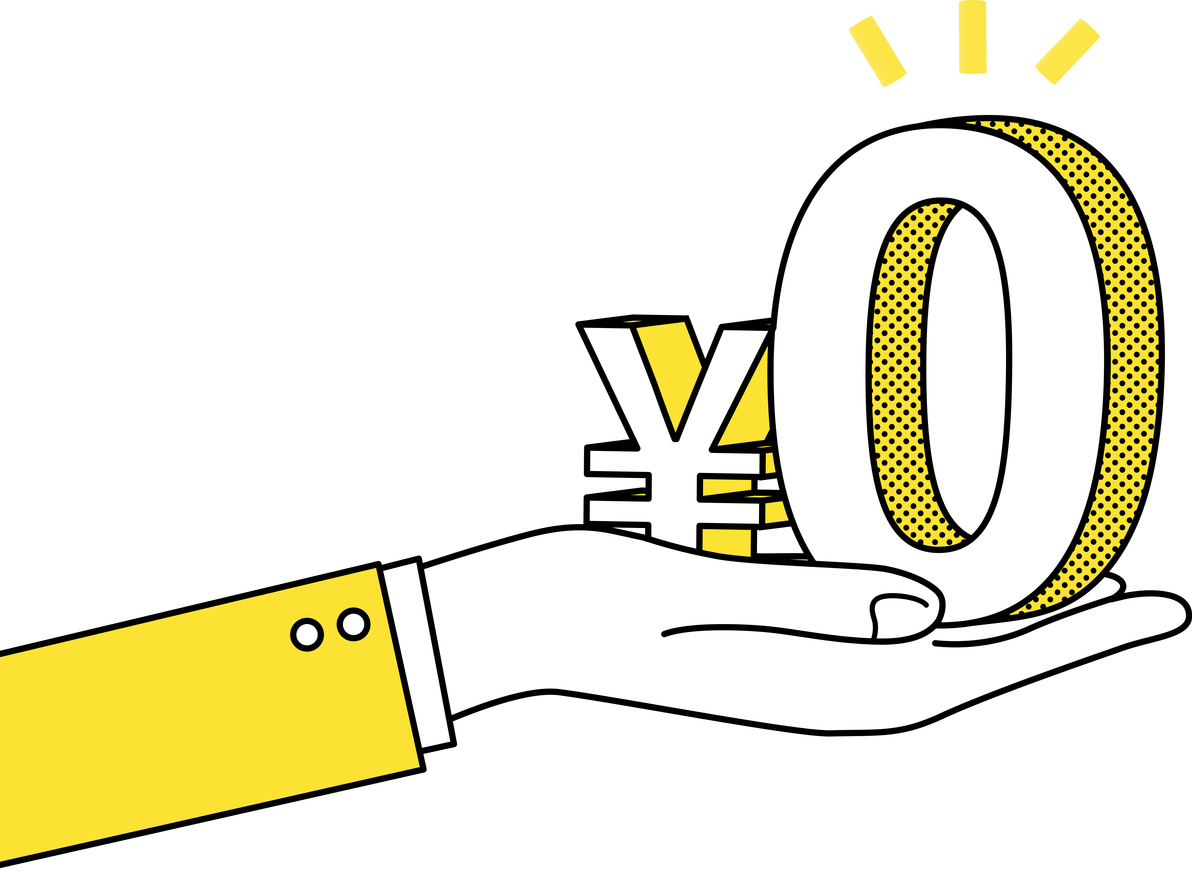
無料で使えるデータ移行ソフトウェアは、多くのユーザーにとって非常に便利なツールです。このツールを利用することで、新しいデバイスへの移行が簡単・迅速に行えます。忙しい現代社会において、手間や時間をかけずにデータを移行したいと考える人が多いでしょう。特に、初心者でも使いやすいインターフェースが提供されているため、誰でも簡単です。これから紹介する無料ソフトウェアは、いずれも高い評価を得ており、信頼性も抜群です。
5.1. 人気の無料ソフトウェア
無料で使えるデータ移行ソフトウェアの中には、特に人気の高いものがあります。例えば、EaseUS Todo Backupは、その直感的な操作と豊富な機能でユーザーに支持されています。データのバックアップと復元が簡単にできるため、初心者にもおすすめです。AOMEI Backupperも、使いやすさと信頼性が評価されています。このソフトはクローン機能が充実しているため、新しいハードディスクやSSDへのデータ移行がスムーズに行えます。他にMacrium Reflect Freeも人気で、強力なバックアップと復元機能を備えています。これらのソフトは、どれも無料で提供されているため、手軽に試すことができます。次に、それぞれの使い方と注意点を見ていきましょう。
5.2. 使い方と注意点
無料のデータ移行ソフトウェアを使う際には、いくつかのポイントに注意が必要です。まず、ソフトのインストール手順をしっかりと理解しておきましょう。通常、公式サイトからダウンロードし、画面の指示に従ってインストールします。次に、データのバックアップを事前に行っておくことが重要です。不測の事態に備えるためです。そして、移行するデバイスの準備も確認してください。新しいデバイスが正しく接続されていることと、十分な空き容量があることを確認します。また、ソフトによっては特定の設定変更が必要な場合もあります。例えば、クローン機能を使う際には、元のデバイスと新しいデバイスの形式が一致しているか確認することが必要です。最後に、移行が完了したら、新しいデバイスでデータが正しく動作するか確認しましょう。このような注意点を押さえることで、安全かつ効率的にデータを移行できます。
5.3. 長所と短所の比較
無料データ移行ソフトウェアには、長所と短所がそれぞれ存在します。まず、長所について考えてみましょう。無料で使えるため、コストを抑えることができます。加えて、多機能でありながら使いやすいインターフェースを提供している点が魅力です。さらに、複数のデバイス間のデータ移行がシンプルに行えるため、時間と労力を節約できます。しかし、短所もあります。まず、無料版には一部の機能が制限されている場合があります。例えば、高度な設定や特定のデータ形式のサポートがないことがあります。また、サポートが限定的であることも短所です。公式サポートが少なかったり、フォーラムやコミュニティ頼みになる場合があります。最後に、無料ソフトウェアを使用する際には、広告や追加のオファーが表示されることがあるため、煩わしさを感じるかもしれません。総じて、無料のデータ移行ソフトウェアは便利ですが、限界もあるため使用目的に応じた選択が重要です。
6. データ移行のバックアップ戦略
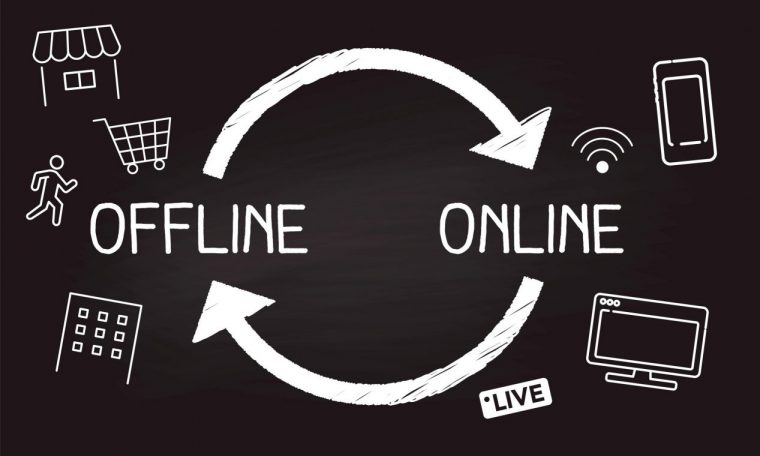
データ移行のバックアップ戦略は、企業や個人にとって非常に重要です。予定外のデータ消失やシステム障害による損害を最小限に抑えるためには、適切なバックアップが不可欠です。計画的なバックアップ戦略は、予測不可能なトラブルに対する強力な防御手段になります。これにより、大切なデータを失うリスクを軽減できるのです。
6.1. 複数のバックアップ方法
複数のバックアップ方法を取り入れることは、リスク分散において効果的です。まず、ローカルストレージへのバックアップは迅速なデータ復旧が可能ですが、同じ場所にあるため災害時には危険です。次に、クラウドバックアップは、異なる場所に保存することで、地理的なリスクを減少させます。さらに、外部ハードディスクやネットワークアタッチドストレージ(NAS)も利用することで、多段階の防御が可能です。各方法は一長一短があるため、目的に応じた選択が必要です。こうした多様な方法を組み合わせることによって、バックアップの信頼性が高まります。
6.2. オンラインとオフラインの選択肢
オンラインとオフラインの選択肢を理解することは、適切なバックアップ戦略の一部です。まず、オンラインバックアップはクラウドサービスを利用し、常に最新の状態でデータを保存できます。インターネット接続が必要なため、速度や帯域幅に影響を受けることがあります。しかし、どこからでもアクセス可能です。対して、オフラインバックアップは物理メディアにデータを保存する方法です。保管場所を選べば、物理的な損傷からも守ることが可能です。また、インターネットに依存しないため、外部からの侵入リスクも低くなります。これらの選択肢を理解し、最適な方法を導入することが重要です。
6.3. バックアップの頻度と管理方法
バックアップの頻度と管理方法は、データ保護において欠かせない要素です。まず、業務の重要性に応じて、バックアップ頻度を設定することが必要になります。例えば、毎日のバックアップはデータの変更が頻繁な場合に有効です。一方、週次や月次バックアップは、変更が少ない場合に適しています。次に、定期的なテスト復旧を行うことで、バックアップデータが正常であることを確認します。これにより、いざというときに迅速な復旧が可能になります。最後に、バックアップの記録をしっかりと管理することで、必要なデータをすぐに探し出すことができます。これにより、データ保護の信頼性が向上します。
7. データ移行後のフォローアップ

データ移行が完了した後も、システムやデータの最適な状態を維持するためには、フォローアップが欠かせません。フォローアップには、さまざまなチェックと追加の保護策が含まれ、システムの安定性を確保する役割を果たします。これにより、業務がスムーズに進行し、データの安全性が保証されるのです。今後の運用の中で問題が発生するリスクも最小限に抑えることができます。
7.1. 移行後のシステムチェック
データ移行が完了した後には、システム全体の動作確認を行う必要があります。このプロセスでは、各種機能が正常に動作しているかどうかをチェックします。特に、重要なデータが正確に移行されているか、アクセス権限が適切に設定されているかなどを確認します。また、ユーザーの使い勝手にも注意を払い、操作性に問題がないかを確認します。これにより、移行後のシステムの安定性と信頼性を高めることができるのです。問題が発見された場合は、迅速に対応し、再度チェックを行うことでトラブルを未然に防ぐのです。
7.2. 定期的なバックアップの継続
データ移行後も、定期的なバックアップは欠かせません。バックアップを行うことで、データが損失した場合のリカバリーが容易になります。日々の業務で発生するデータの変動や更新に対応し、最新の状態を保つことが求められます。バックアップのスケジュールを設定し、自動化することで効率的に運用することが可能です。また、バックアップデータの保管場所や暗号化など、セキュリティ面にも注意を払う必要があります。これにより、非常時の対応が迅速になり、業務の継続性が確保されます。
7.3. データ保護のための追加対策
データ移行後に行うべきは、追加のデータ保護対策です。移行完了後も、セキュリティリスクは常に存在するため、新たな対策を講じることが求められます。例えば、ファイアウォールの設定を見直し、アクセス制御を強化することが挙げられます。さらに、社員へのセキュリティ教育を実施することで、内部からのリスクも軽減できます。データ暗号化や二重認証など、技術的な対策も講じることで、データの安全性を高めます。これにより、外部からの攻撃や内部の不正行為に対する防御力を強化し、安心して業務を続けることができるのです。






